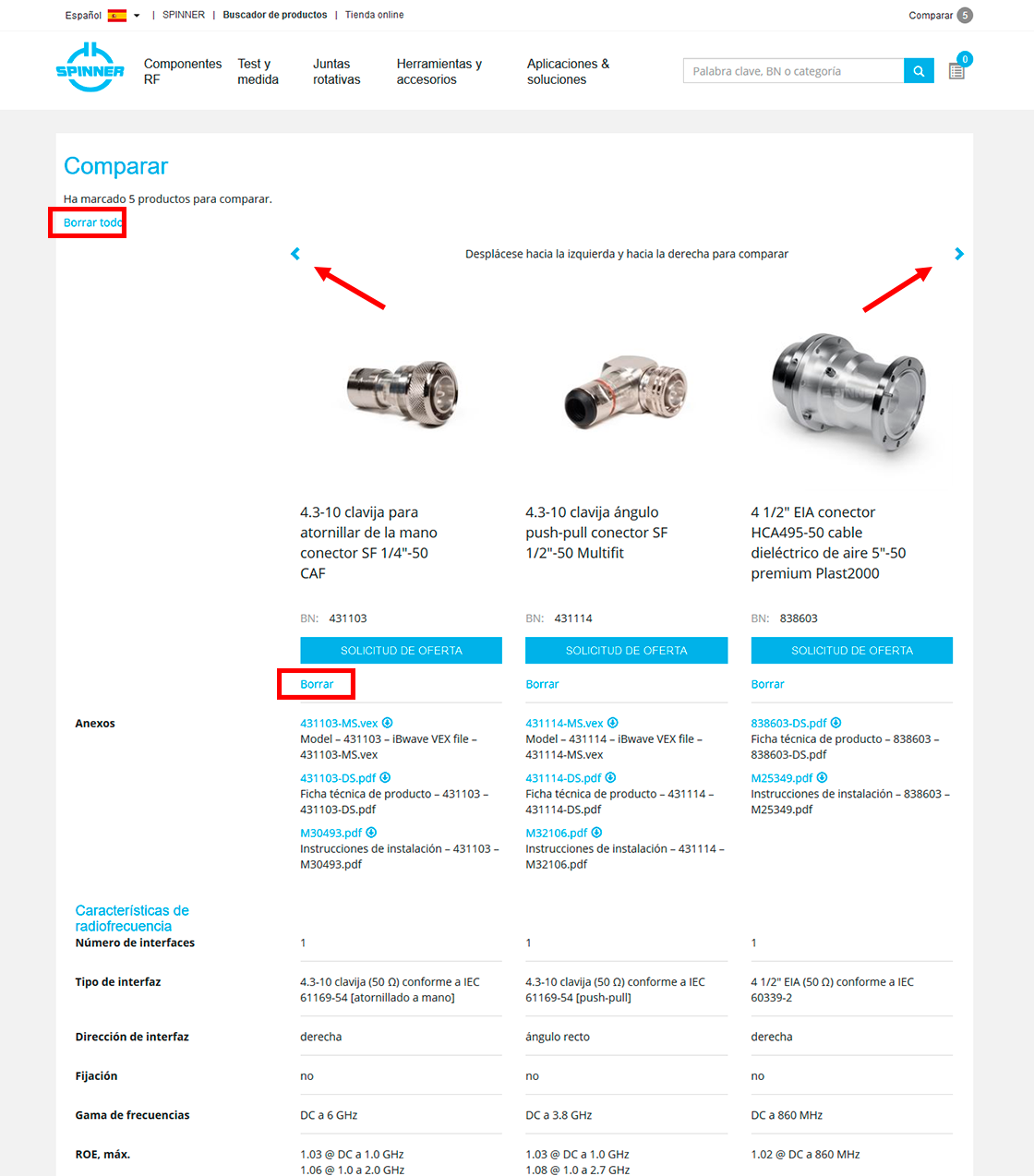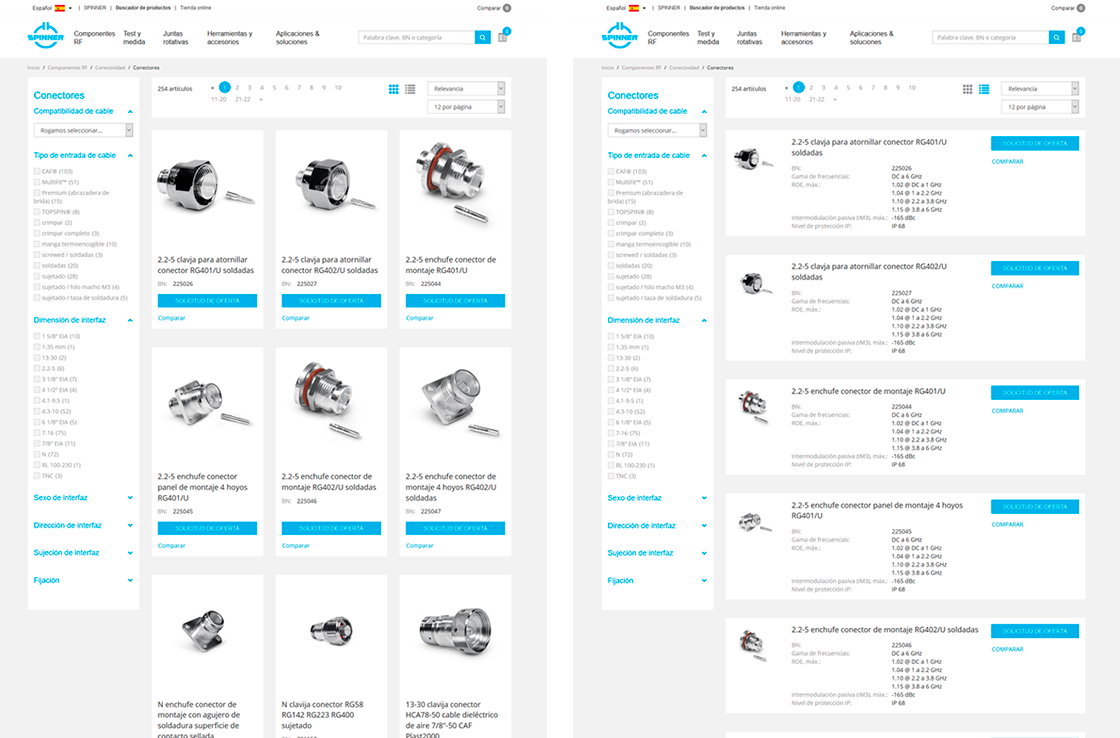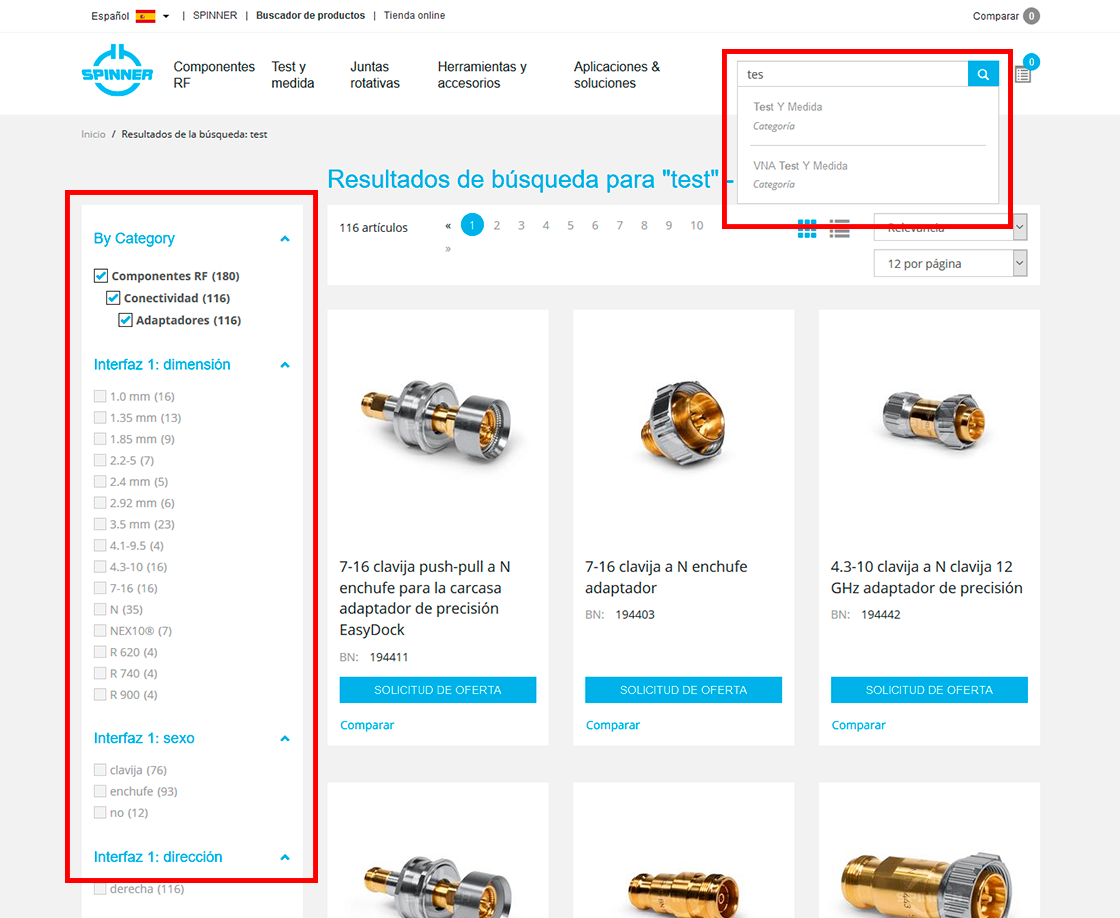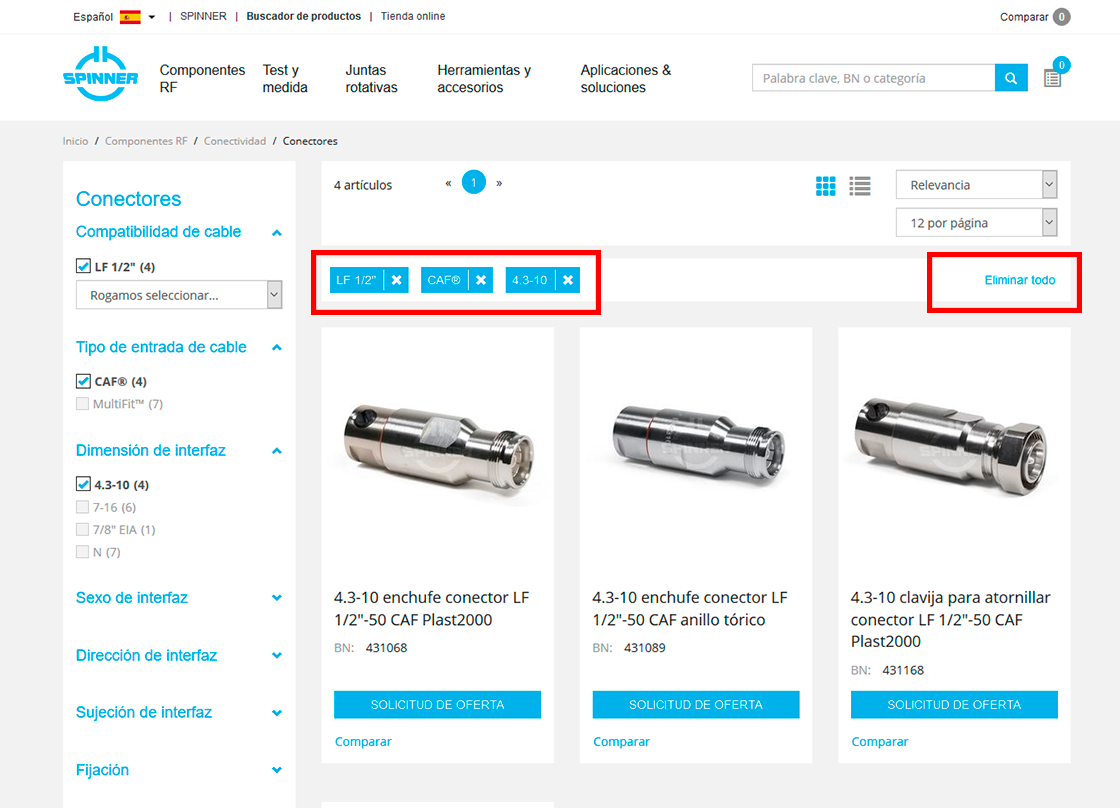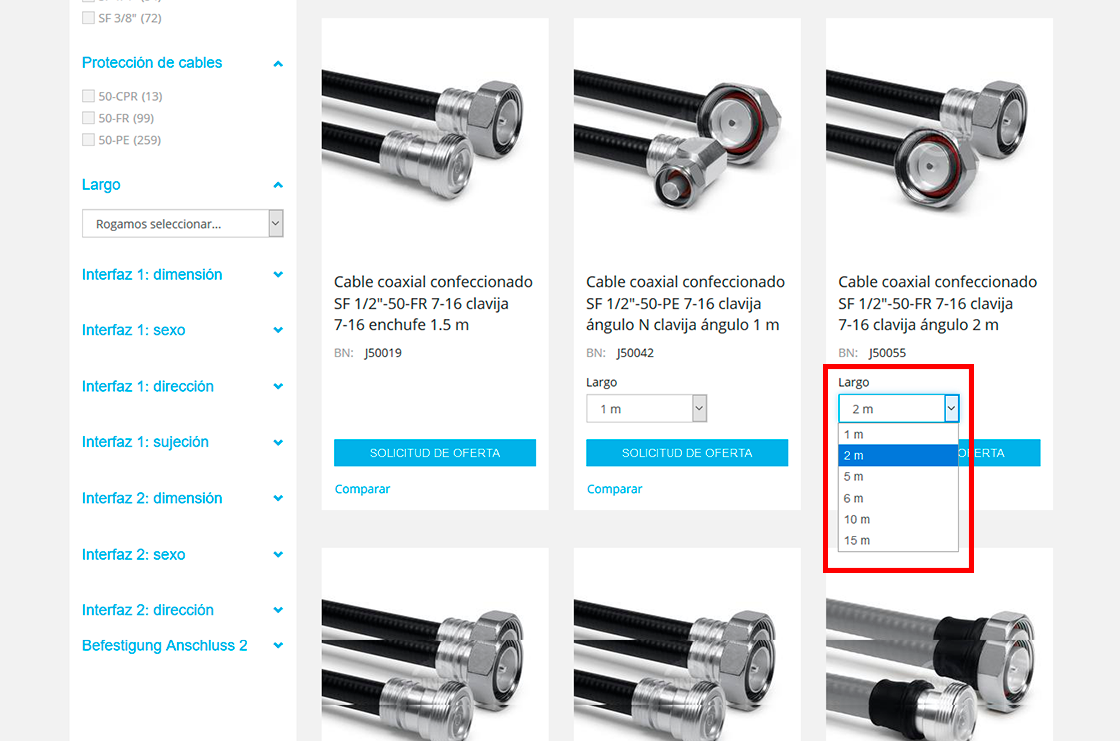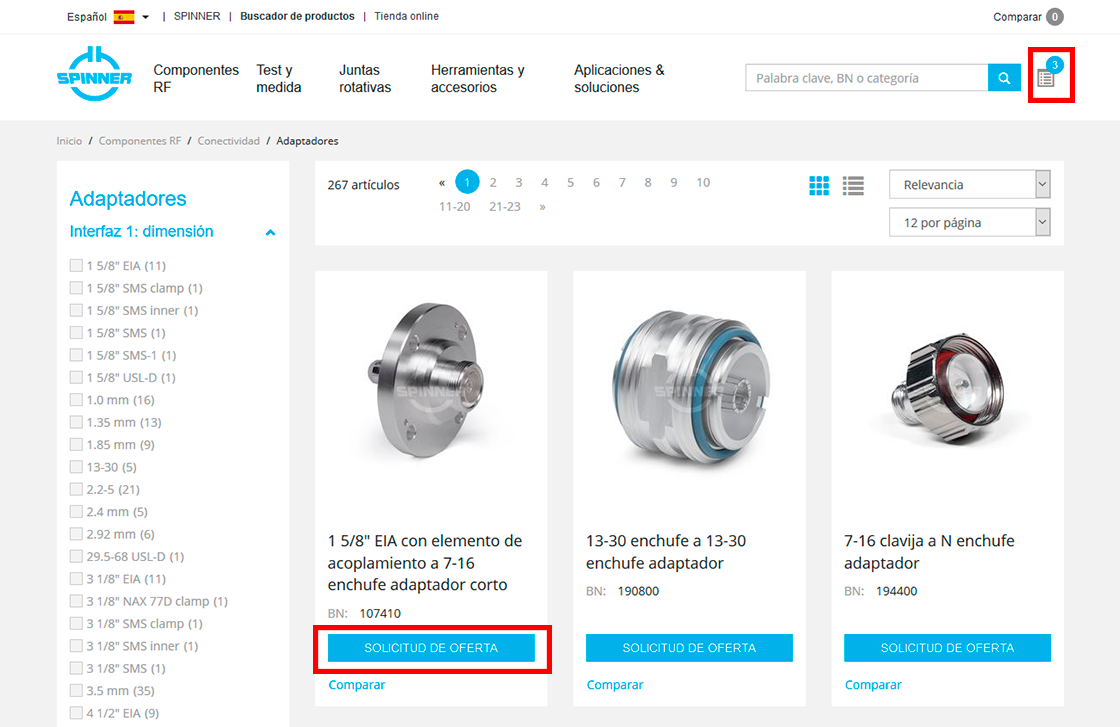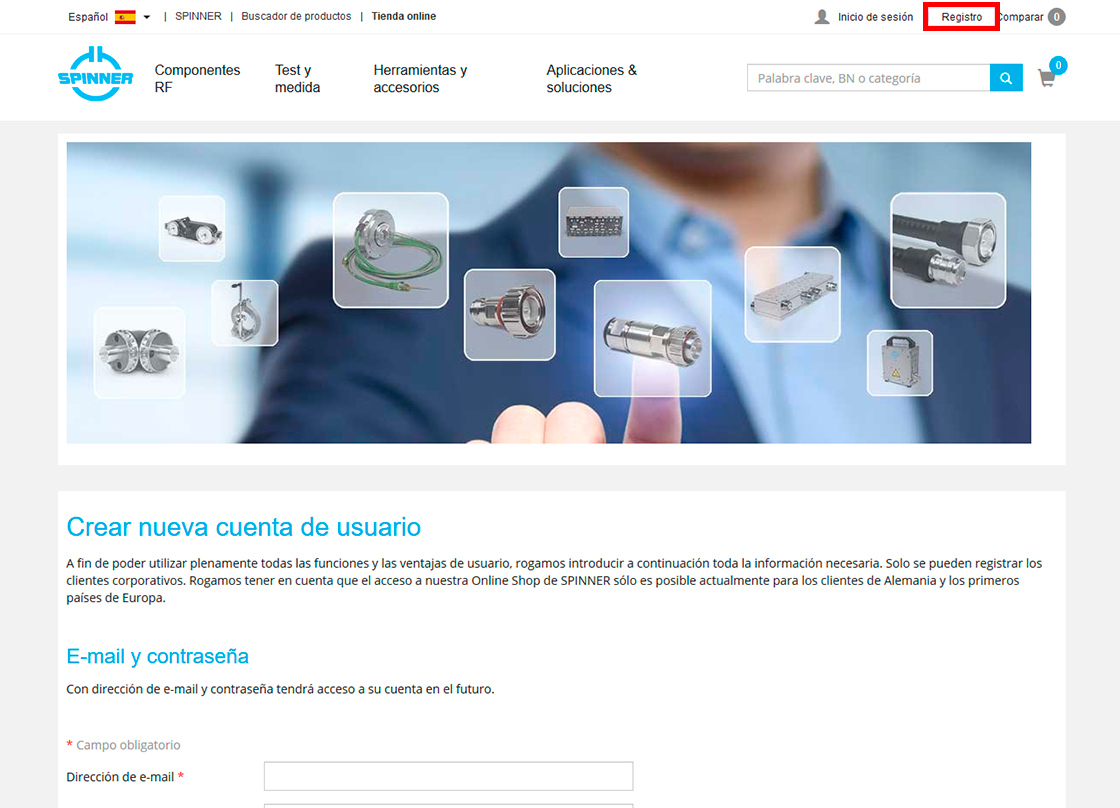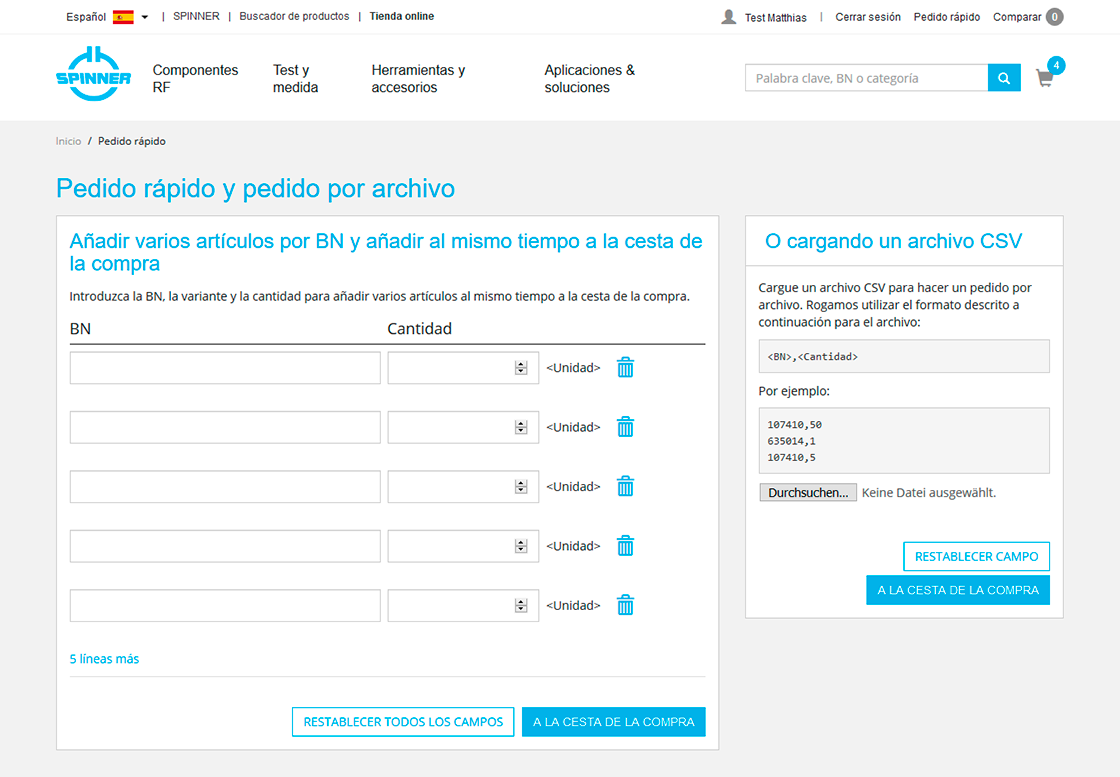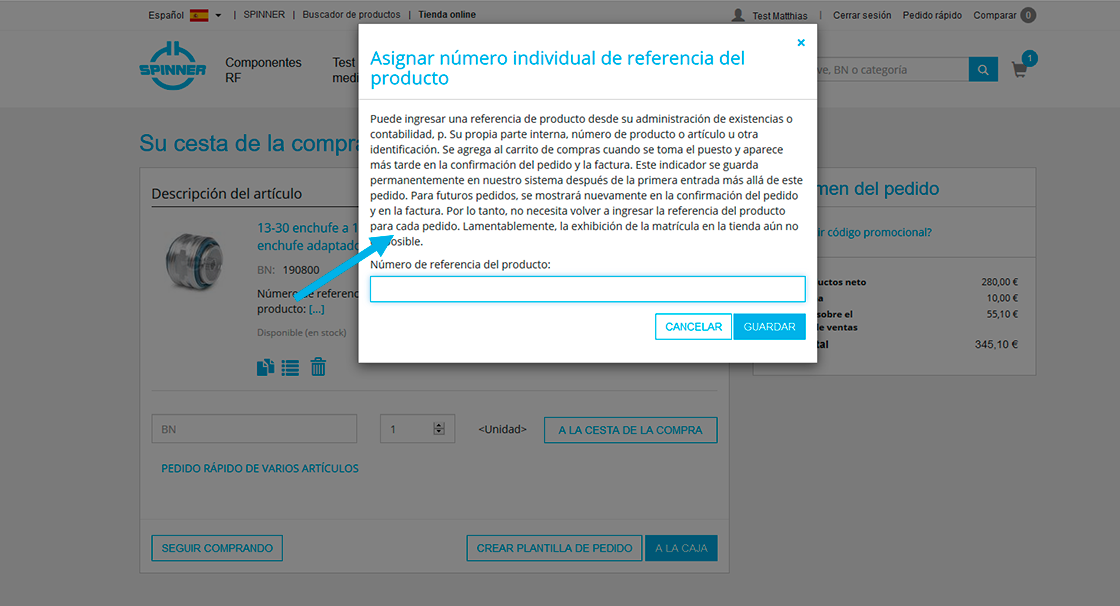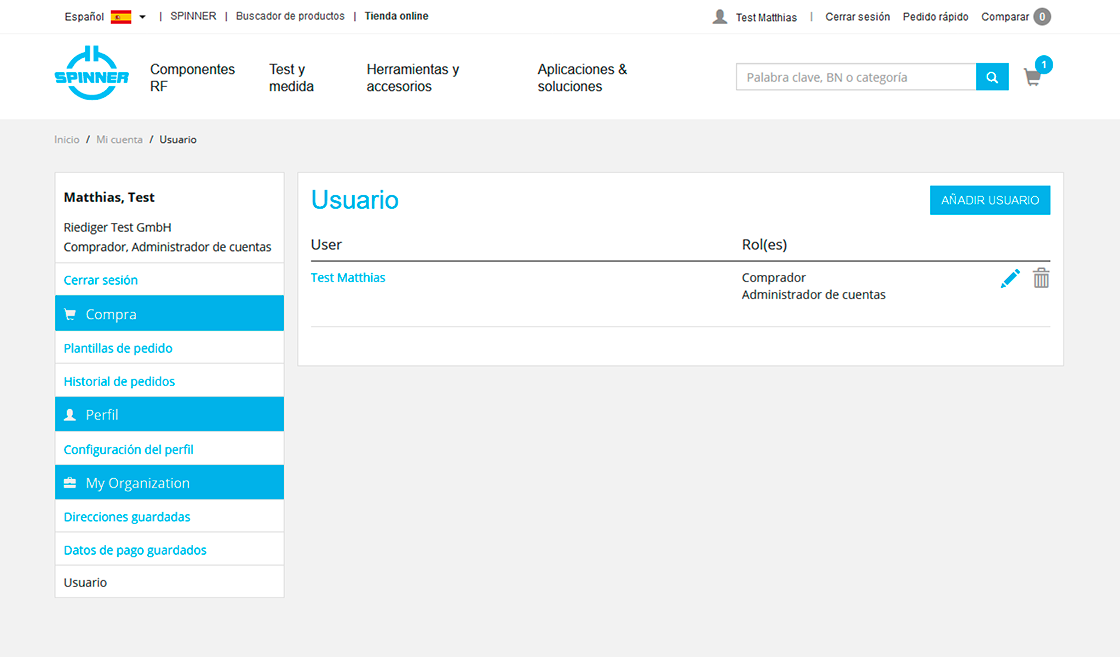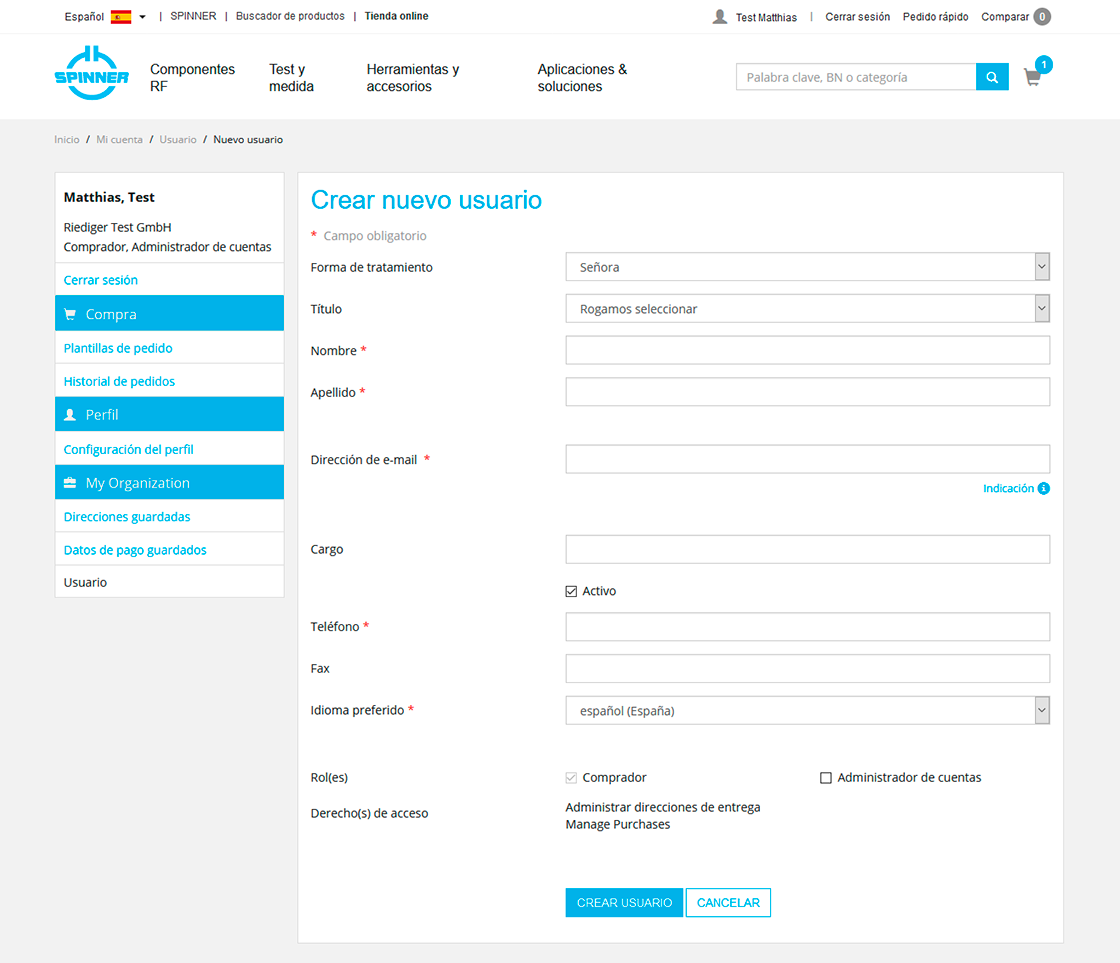-
Componentes RF
Componentes RF
- Conectividad
- Componentes funcionales
- Cables, conductores coaxiales, guías de onda
- Conectividad
- Componentes funcionales
- Cables, conductores coaxiales, guías de onda
-
Test y medida
Test y medida
-
VNA test y medida
- Kits de calibración compactos
- Kits de calibración de precisión
- Kits de calibración LRL
- Kits de verificación
- Líneas de aire de precisión
- Juntas rotatorias monocanal
- Líneas articuladas
- Protector de puertos
- Adaptadores de acoplamiento ciego
- Adaptadores de precisión
- Terminación de precisión
- Circuito pasante de precisíon
- Circuito abierto de precisíon
- Cortocircuito de precisíon
- Reloj contadores
- Kits de calibración compactos
- Kits de calibración de precisión
- Kits de calibración LRL
- Kits de verificación
- Líneas de aire de precisión
- Juntas rotatorias monocanal
- Líneas articuladas
- Protector de puertos
- Adaptadores de acoplamiento ciego
- Adaptadores de precisión
- Terminación de precisión
- Circuito pasante de precisíon
- Circuito abierto de precisíon
- Cortocircuito de precisíon
- Reloj contadores
- Componentes de medida Low PIM
- Componentes de Medida onda milimétrica
- VNA test y medida
- Kits de calibración compactos
- Kits de calibración de precisión
- Kits de calibración LRL
- Kits de verificación
- Líneas de aire de precisión
- Juntas rotatorias monocanal
- Líneas articuladas
- Protector de puertos
- Adaptadores de acoplamiento ciego
- Adaptadores de precisión
- Terminación de precisión
- Circuito pasante de precisíon
- Circuito abierto de precisíon
- Cortocircuito de precisíon
- Reloj contadores
- Kits de calibración compactos
- Kits de calibración de precisión
- Kits de calibración LRL
- Kits de verificación
- Líneas de aire de precisión
- Juntas rotatorias monocanal
- Líneas articuladas
- Protector de puertos
- Adaptadores de acoplamiento ciego
- Adaptadores de precisión
- Terminación de precisión
- Circuito pasante de precisíon
- Circuito abierto de precisíon
- Cortocircuito de precisíon
- Reloj contadores
- Componentes de medida Low PIM
- Componentes de Medida onda milimétrica
-
VNA test y medida
-
Juntas rotativas
Juntas rotativas
- Juntas rotativas de RF
- Juntas rotativas de fibra óptica
- Transmisión de potencia
- Transmisión de datos
- Juntas rotativas de RF
- Juntas rotativas de fibra óptica
- Transmisión de potencia
- Transmisión de datos
-
Herramientas y accesorios
Herramientas y accesorios
- Accesorios
- Recambios
- Herramientas
- Accesorios
- Recambios
- Herramientas
-
Aplicaciones & soluciones
Aplicaciones & soluciones
- Comunicación móvil
- Radiodifusión
- Aviación
- Navegación
- Astronaútica
- Transporte terrestre
- Mechanical Engineering
- Tecnología médica
- Ciencia e investigación
- Radio móvil profesional
- Eventos y entretenimientos
- Comunicación móvil
- Radiodifusión
- Aviación
- Navegación
- Astronaútica
- Transporte terrestre
- Mechanical Engineering
- Tecnología médica
- Ciencia e investigación
- Radio móvil profesional
- Eventos y entretenimientos
Usuarios registrados
Nuevos usuarios
Regístrse para tener acceso a precios, disponibilidad, su cesta de la comrpa y plantillas de pedido.
Crear cuenta de usuario